Zoom ei ole ainoa videoneuvottelualusta, jonka avulla käyttäjät voivat jakaa näyttönsä. Jos muuttuvat olosuhteet saavat sinut yhtäkkiä käyttämään tätä ominaisuutta, Skype auttaa sinua.
Älä huoli, jos et tule toimeen tekniikan kanssa kovin hyvin, näytön jakaminen jonkun kanssa on helpompaa kuin miltä se kuulostaa. Seuraavat ohjeet ovat aloittelijaystävällisiä, joten sinulla on yksi huolenaihe vähemmän.
Kuinka jakaa näyttösi Skypessä
Aloita Skype-puhelu tavalliseen tapaan napauttamalla puhelinkuvaketta yhteystiedon oikeassa yläkulmassa. Kun olet aloittanut puhelun, valitse Jaa näyttö kuvake, jossa on a kaksinkertainen neliö (sen pitäisi olla piilossa olevalla työkalupalkilla).
Jos käytät Skypeä Android-laite, Share Screen -vaihtoehto on kohdassa näytön oikeassa alakulmassa.
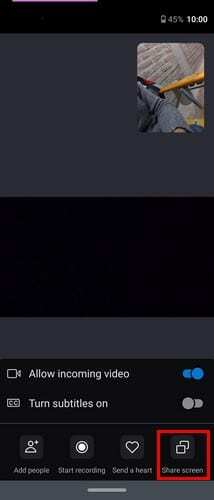
Jos tämä vaihe ei toiminut sinulle, napsauta kolmea pistettä (enemmän vaihtoehtoja), jotka ovat työkalupalkissa. Kun ponnahdusvalikko tulee näkyviin, valitse Share Screen -vaihtoehto.
Älä huolestu, jos puhelunäyttö katoaa ja sen tilalle tulee Share Screen. Jos sinulla on useampi kuin yksi näyttö, sinun on napsautettava näyttöä, jonka haluat jakaa, ja sitten Aloita jakaminen -vaihtoehto.
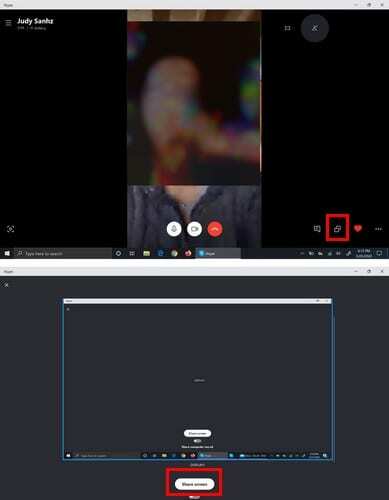
Mistä voit kertoa, että olet alkanut jakaa näyttöäsi? Näet punaisen kehyksen aiemmin napsautetun näytön ympärillä. Jos haluat jakaa toisen näytöstäsi, siirry osoitteeseen:
- Näyttöjen jakamisasetukset tai Lisää vaihtoehtoja
- Vaihda näyttöä tai ikkunaa (sijaitsee ponnahdusvalikossa)
Kun olet lopettanut näytön jakamisen, napsauta kaksoisnäyttövaihtoehtoa ja valitse Lopeta jakaminen. Jos näet edelleen Viimeaikaiset keskustelut -paneelin, napsauta kolmea pistettä ja valitse Lopeta jakaminen -vaihtoehto.
Johtopäätös
Kuten näet, näytön jakaminen Skype for Windowsissa ja Androidissa on helppoa. Zoom ei ainakaan näytön jakamisessa ole kilpailija Skypelle. Kuinka usein sinun täytyy jakaa näyttösi muiden kanssa? Jaa ajatuksesi alla olevissa kommenteissa.